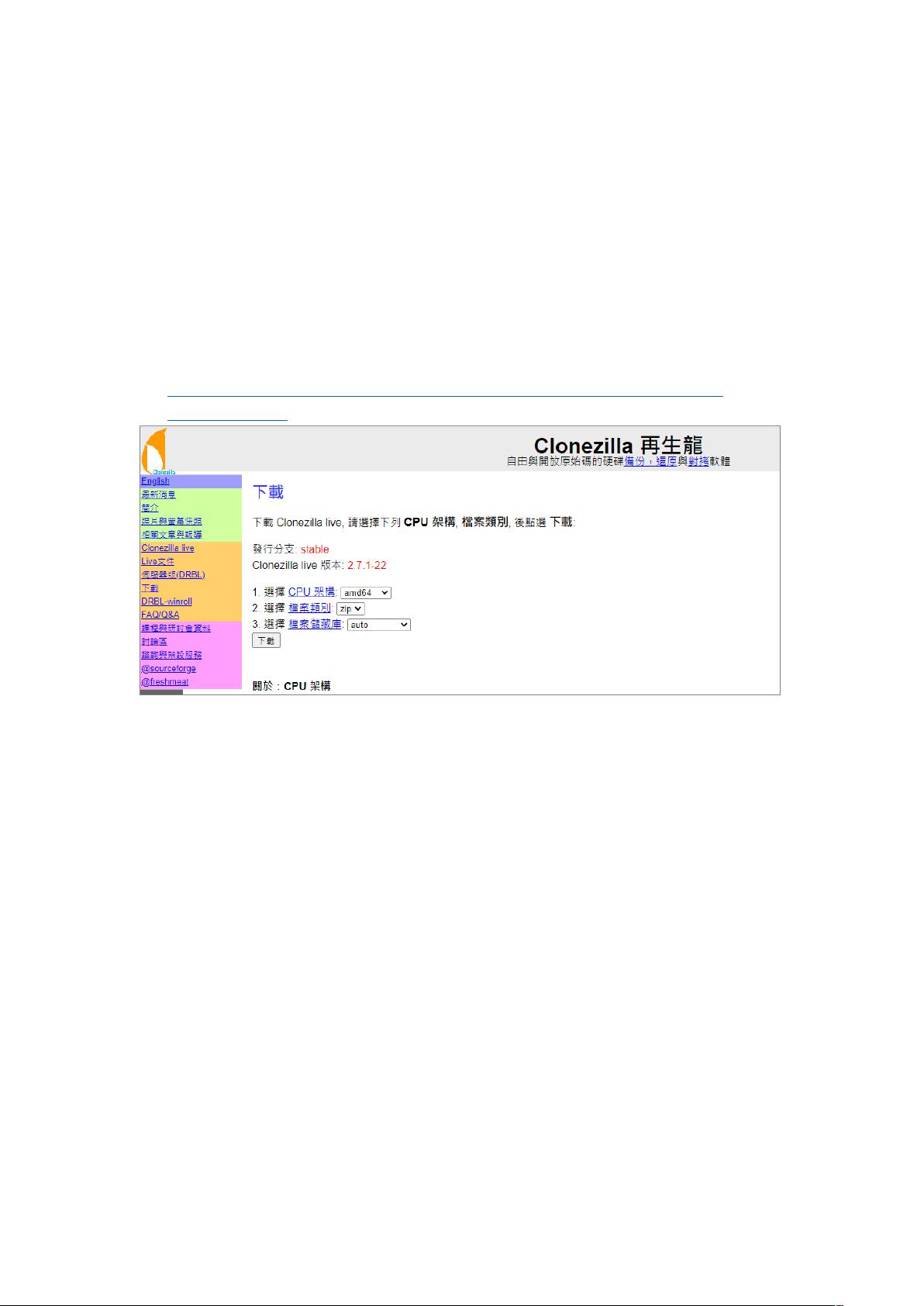再生龙Clonezilla-live-2.7.1-22-amd64:备份与还原指南
需积分: 0 199 浏览量
更新于2024-08-13
收藏 15.01MB DOCX 举报
"本文档是关于使用Clonezilla Live 2.7.1-22-amd64版本进行系统备份和还原的详细指南。主要内容包括如何制作Clonezilla Live启动盘,以及如何通过此启动盘对CentOS系统进行备份和还原的操作步骤。"
Clonezilla Live是一款免费且强大的磁盘克隆和系统恢复工具,特别适合于企业级的数据备份和恢复工作。在本文档中,它被提及的版本为2.7.1-22-amd64,适用于AMD64架构的计算机。
首先,制作Clonezilla Live启动盘需要从官方下载相应版本的软件包,网址为http://clonezilla.nchc.org.tw/clonezilla-live/download/download.php?branch=stable。下载完成后,解压缩文件,然后使用UltraISO等工具将解压得到的文件写入U盘,以便通过U盘引导系统运行Clonezilla Live。
在使用Clonezilla Live进行系统备份或还原时,首先需要在BIOS设置中调整启动顺序,确保计算机可以从U盘启动。在华硕主板上,通常可以通过按F8进入启动菜单,选择U盘作为启动设备。
启动Clonezilla Live后,系统会显示多语言选择界面,选择“简体中文”并按回车继续。接下来,用户需要选择操作模式,对于初学者,推荐选择“初学者模式”。
在“device-image”步骤,用户需要指定镜像文件的存储位置。备份时,通常选择本地设备(Local_dev),如果镜像文件已存在启动盘的/home/partimag目录下,也可以选择“Skip”。还原时,如果镜像文件在U盘上,则需要选择正确的U盘,并找到保存镜像的目录。
在“savedisk”或“restoredisk”步骤,用户分别进行备份或还原操作。备份时,需要输入镜像文件的名称;还原时,Clonezilla Live会自动识别之前保存的镜像文件。
在选择要备份或还原的硬盘和分区时,Clonezilla Live会列出所有检测到的硬盘(如sda、sdb、sdc)及其分区(如1、2、3)。使用空格键选择目标,选中的项目前会显示星号(*)。
最后,在执行备份或还原操作之前,用户可以选择是否进行镜像文件的完整性检查。如果选择“-scs 否”,则会跳过这一检查,以加快操作速度。
Clonezilla Live 2.7.1-22-amd64提供了一套简便易用的流程来帮助用户备份和还原操作系统,特别是对于Linux系统如CentOS。只需遵循上述步骤,即可确保数据的安全备份和快速恢复。
2021-01-27 上传
2020-07-15 上传
2023-10-31 上传
2024-11-01 上传
2024-10-26 上传
2023-06-03 上传
2023-06-10 上传
2023-04-25 上传